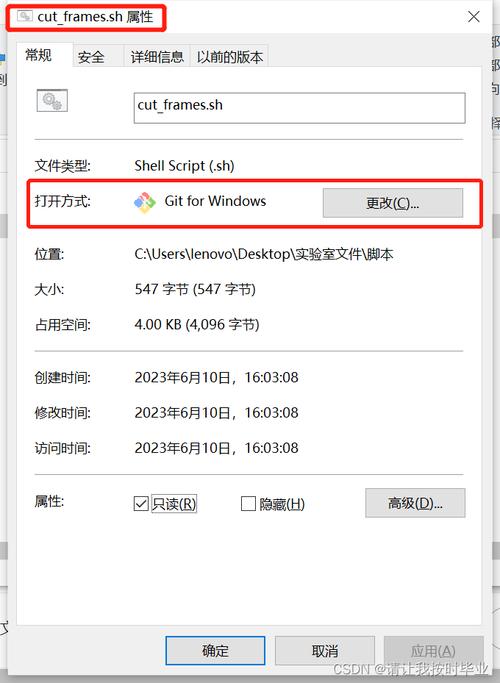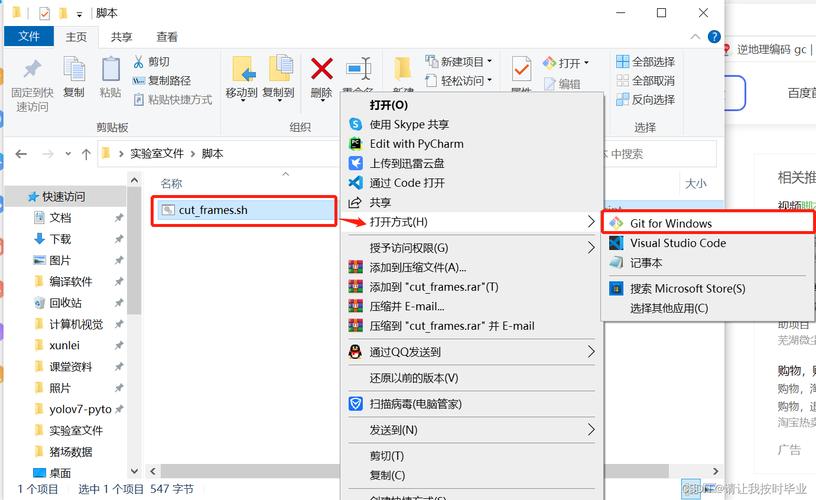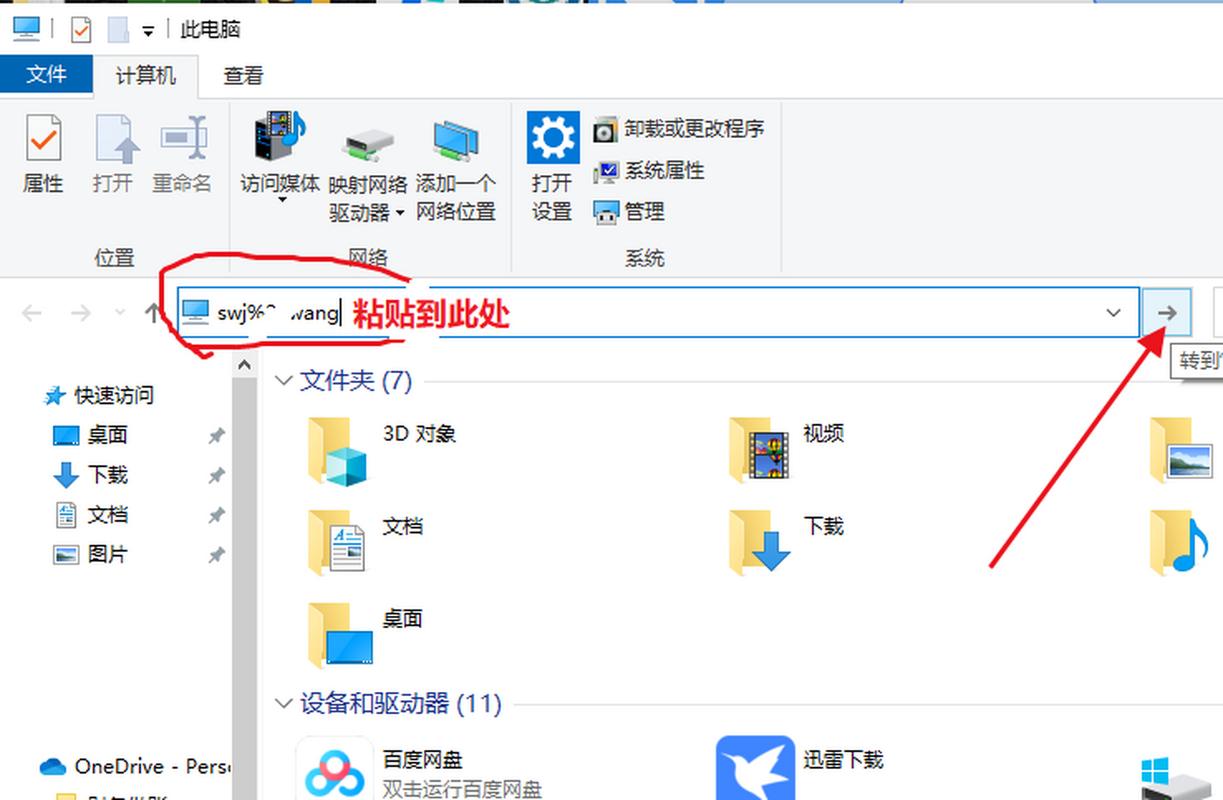Windows环境下执行sh文件的方法
在Windows环境下执行sh文件的方法主要有两种:一是通过安装Git Bash或WSL(Windows Subsystem for Linux)等工具,这些工具提供了Linux环境下的shell命令行,可以直接运行sh文件;二是通过Cygwin等第三方软件,它为Windows用户提供了一个UNIX环境,包括sh等命令行工具。通过这些工具,Windows用户可以在本地执行sh文件。
在Windows操作系统中,通常我们执行的是批处理文件(.bat或.cmd)等本地脚本文件,有时我们可能会遇到需要执行sh(shell)脚本文件的情况,尤其是在与Linux或Unix系统交互时,本文将详细介绍在Windows环境下执行sh文件的方法。
准备工作
1、安装Git Bash或Cygwin等工具:这些工具提供了Windows环境下运行Linux命令行环境的能力,从而可以执行sh文件。
2、确保sh文件格式正确:sh文件通常以.sh为后缀,确保文件的格式和内容是正确的,并且可以在Linux或Unix系统上正常运行。
执行sh文件的步骤
1、打开Git Bash或Cygwin等工具,这些工具提供了Windows环境下的Linux命令行界面,可以在其中执行sh文件。
2、进入sh文件所在的目录,使用cd命令切换到包含sh文件的目录。
3、赋予sh文件执行权限(可选),在Windows环境下,通常不需要像Linux那样赋予执行权限,但如果你希望在执行前确认文件具有可执行属性,可以使用命令如chmod +x filename.sh来添加执行权限。
4、执行sh文件,在命令行中输入./filename.sh(其中filename.sh为你的sh文件名),然后按回车键执行。
常见问题及解决方案
1、报错“不是有效的Win32应用程序”,这通常是因为sh文件中的某些命令或依赖在Windows环境下无法直接运行,解决这个问题的方法是使用Cygwin等工具提供的兼容层来运行Linux命令,或者将sh文件中的命令转换为Windows可执行的命令。
2、报错“命令未找到”,这可能是因为sh文件中引用的某些命令或路径在Windows环境下不存在,需要检查sh文件的代码,确保引用的命令和路径在Windows环境下是可用的,或者使用Cygwin等工具提供的映射功能来模拟Linux环境。
3、执行过程中出现乱码,这可能是因为sh文件中的字符编码与Windows环境的默认编码不匹配,可以尝试将sh文件保存为UTF-8编码,并在执行时添加相应的编码参数来避免乱码问题。
注意事项
1、在执行sh文件前,务必确认文件的来源和内容,避免执行恶意代码或脚本。
2、如果sh文件中包含了复杂的依赖关系或特定于Linux环境的命令,可能需要更多的工作才能在Windows环境下正常运行,建议仔细阅读sh文件的代码,并了解其依赖和运行环境。
3、使用Cygwin等工具时,需要注意其安装和配置的复杂性,如果只是偶尔需要执行sh文件,可以考虑使用虚拟机或Docker等工具来模拟Linux环境。
4、在执行sh文件时,建议备份重要数据以防止意外情况发生,虽然sh文件通常不会对系统造成严重损害,但谨慎行事总是明智的。
本文介绍了在Windows环境下执行sh文件的几种方法,包括使用Git Bash、Cygwin等工具以及常见问题的解决方案和注意事项,通过这些方法,用户可以在Windows环境中轻松地运行Linux sh文件,实现跨平台脚本的执行。